Dans un article précédent, nous mentionnions rapidement les différents outils existant pour l’enregistrement de contenu web. Il a semblé important de développer des tutoriels pour quelques-uns d’entre eux. Ici donc, un tutoriel, pas à pas, pour l’enregistrement d’une page web.
Nous allons vous montrer comment utiliser l’extension SingleFile pour Firefox et vous permettre d’enregistrer une page facebook en un seul fichier au format html, langage commun à tous les sites internet. La démarche globale est cependant valable pour :
- Les autres réseaux sociaux et les pages web,
- Les navigateurs Chrome, Chromium et Edge, qui ont également accès à SingleFile dans leurs différentes bibliothèques d’extension
- Et les extensions similaires à SingleFile, comme Save Page WE.
Le présent article ne s’occupe par ailleurs pas des aspects juridiques pour la diffusion ultérieure.
Installation
Rendez-vous sur la page du module (https://addons.mozilla.org/en-US/firefox/addon/single-file/).
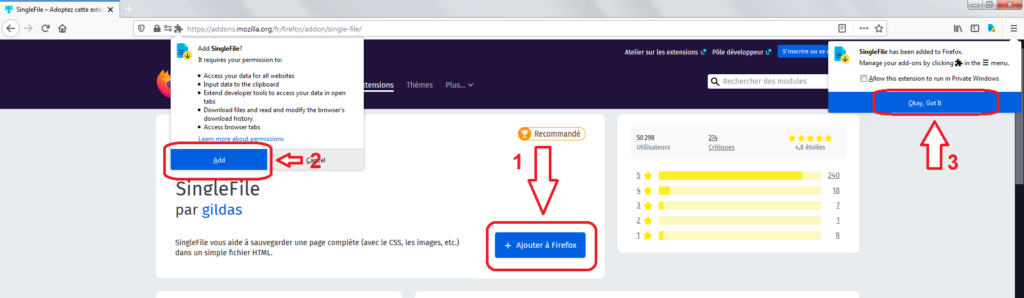
- Cliquez sur « Ajouter à Firefox »,
- Autoriser l’installation,
- Puis cliquez sur OK.
L’extension peut désormais être utilisée.
Si vous utilisez la navigation privée de votre navigateur, n’oubliez pas de cocher la case de l’étape 3, qui autorisera l’application dans ce type de navigation.
Utilisation
Allez sur la page qui vous intéresse, dans notre cas, la page de l’Association des archivistes francophones de Belgique (https://www.facebook.com/associationdesarchivistesfrancophonnes/ ).
Notez bien ceci : bien que cette page soit accessible publiquement, sans connexion, certaines pages facebook nécessiteront peut-être une connexion. Par ailleurs, si vous désirez également garder une trace des éléments graphiques entourant les publications facebook, SingleFile en enregistrera une plus grande partie en vous connectant.
Notre thème de recherche est donc toutes les activités et adaptations provoquées par les mesures de confinement et, plus généralement, la crise du Coronavirus : notre but sera donc d’enregistrer les publications de l’organisme étudié depuis le début des mesures.
Pour faire un tel enregistrement, suivez ces étapes :
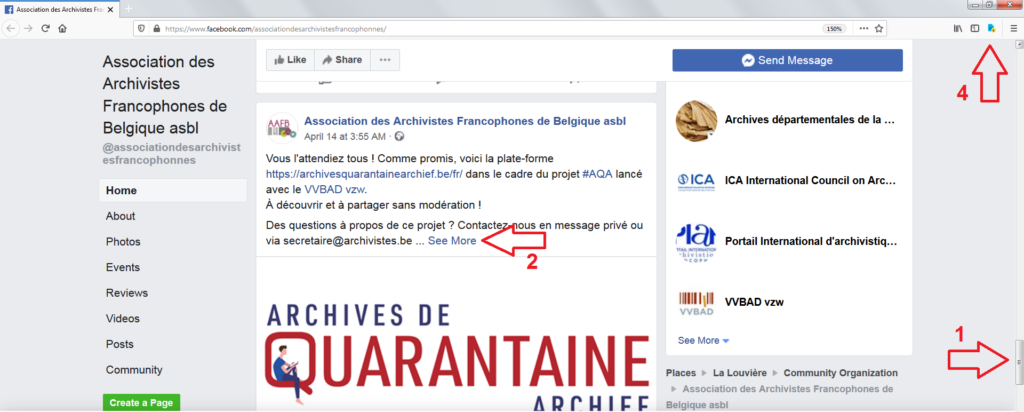
- Faire défiler la page jusqu’à la date souhaitée,
- Cliquer sur « Afficher plus »/« See more » pour afficher les publications rognées en entier,
- (Au besoin, si vous l’estimez utile, cliquer sur « afficher plus de commentaire » pour faire apparaitre et prendre en compte les réactions des utilisateurs).
- Cliquez sur l’icône de l’extension.
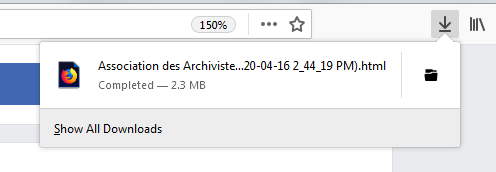
Un fichier au format HTML est créé dans votre répertoire de téléchargement et lisible sur n’importe quel navigateur web. Pour le relire, rien de plus simple donc : cliquez sur le fichier et l’ouvrir avec votre navigateur favori. Ci-dessous, voici le résultat obtenu :
Documenter les procédures
Vous avez enregistré une page facebook, certes, mais il ne faut pas oublier de prendre en compte les normes archivistiques habituelles : vos démarches doivent être documentées, vos fichiers classés (et renommés).
Organiser la campagne
L’enregistrement de plusieurs pages facebook se fera sans doute par campagne, en plusieurs fois, à des dates précises. Un tableau vous permettra de documenter clairement votre campagne de collecte en indiquant : le premier moment enregistré, la date d’enregistrement, les particularités d’un enregistrement/d’une collecte, les dates ultérieurs d’enregistrement. Ce document peut également faire office de premier inventaire. Dans ce tableau, vous pouvez également inventorier chaque fichier séparément pour fournir, dès le départ, un inventaire pièce à pièce en prévoyant les métadonnées nécessaires à enregistrer. Un article plus précis sur la question des métadonnées est en cours de rédaction.

Dans cet exemple concernant une Ville et son bourgmestre, certaines publications trop longues se sont ouvertes dans une autre fenêtre et ont été enregistrées à part, toujours grâce à SingleFile. C’est par exemple le cas d’un poste du bourgmestre concernant les mesures prises par le « Conseil national de Sécurité » ou encore d’un pdf annexé à une publication de la Ville.
Classer
Enregistrer, c’est une première étape. Documenter ces enregistrements, c’est seconde étape. Mais classer et permettre l’accès à ces collections, c’est la troisième étape. Nous conseillons, dès lors, de prévoir avant l’enregistrement les différents dossiers et sous-dossiers à prévoir. Votre classement dépendra de l’orientation de votre projet : enregistrement général de plusieurs pages facebook ou focalisation par institution ? Ainsi, un premier dossier “Nom_Institution” pourra contenir plusieurs sous-dossiers, comme “Facebook”, “Site internet”, “Twitter”, “Circulaire”, etc. L’ensemble documentera alors la vie de l’institution pendant le confinement.
Dès l’enregistrement, il nous parait également important de renommer les fichiers, afin d’éviter des titres trop long et, surtout, pour homogénéiser le nommage. La description permet très rapidement d’identifier tous les éléments de description important pour l’utilisation du fichier.
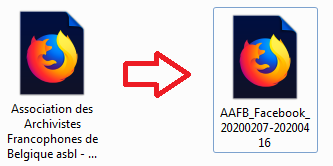
A notre niveau, nous utilisons ce type de nommage : [Nom de l’institution]_[Nom du réseau social]_[Date inversée des postes les plus anciens repris]–[date inversée du jour de l’enregistrement].
Dernier conseil en date du 26 juin 2020
Pour une conservation à long terme, il est également intéressant d’envisager l’extension SingleFileZ : cette extension, basée sur SingleFile, permet la création d’une “archive compressée”. Ce fichier est à la fois lisible au format html, via les navigateurs web classiques mais peut désormais aussi être ouvert à l’aide de 7zip ou Winrar. Le fichier html y est alors divisé entre ses différents composants, tels que les feuilles de styles ou… les images, désormais facilement extractibles.
Pour Firefox, vous trouverez cette extension à l’adresse suivante : https://addons.mozilla.org/fr/firefox/addon/singlefilez/.

